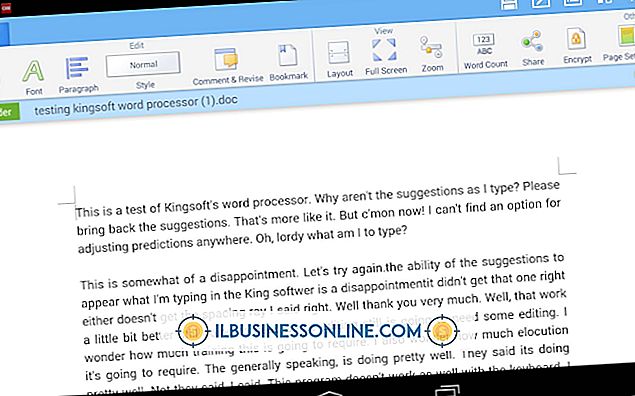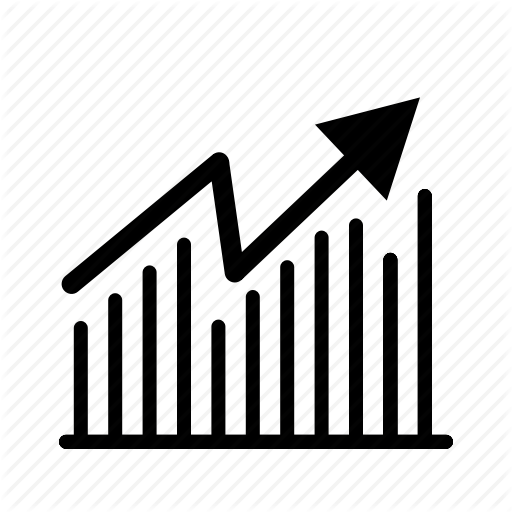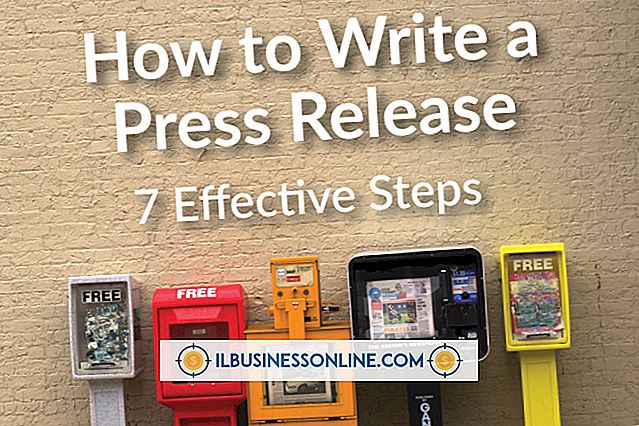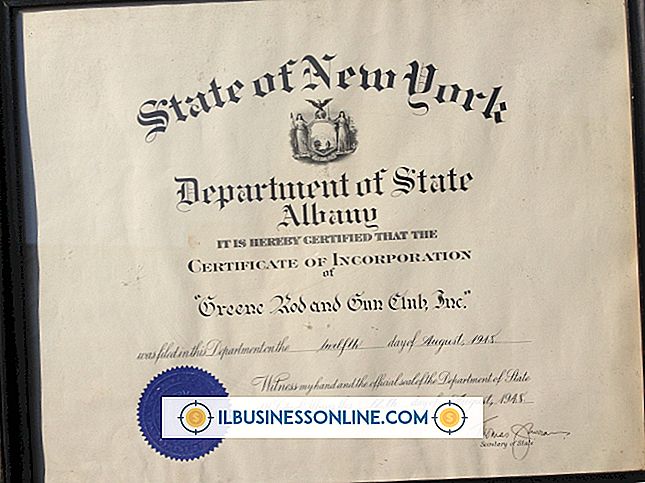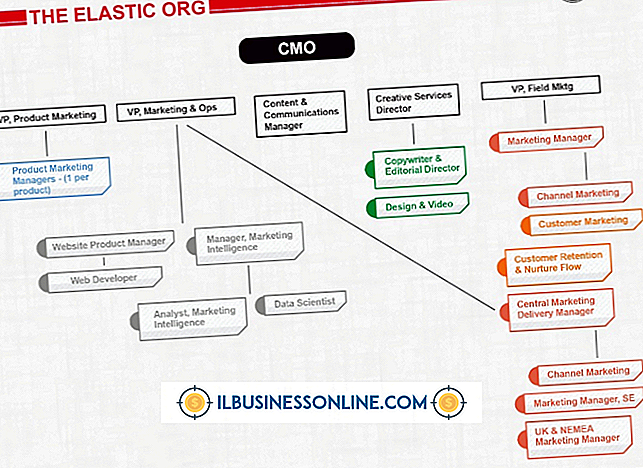Hur man skriver in en cirkel i en PowerPoint

Annonsörer använder ofta specialeffekter för att uppmärksamma sina produkter. Du kan lägga till liknande intresse för dina PowerPoint-presentationer genom att lära dig att använda WordArt och PowerPoint-omvandlingseffekter. Om du någonsin sett textformad som en cirkel kan du ha sett dessa typer av effekter i åtgärd. Du behöver inte veta hur man skriver cirkulär text eftersom PowerPoint skapar det för dig när du hittar rätt knapp för att klicka.
1.
Öppna en PowerPoint-presentation, klicka på en av dina bilder och klicka sedan på "Infoga". Klicka på "WordArt" för att visa en lista med WordArt-stilar.
2.
Klicka på den stil du vill ha. PowerPoint lägger till textrutan i din bildruta som innehåller provtext i den.
3.
Klicka inuti textrutan och tryck på "Ctrl-A" för att välja all text. Skriv din egen text i textrutan och tryck sedan på "Ctrl-A" igen för att välja texten du skrev. Se till att markören är inne i textrutan innan du klickar på "Ctrl-A".
4.
Flytta till fliken Teckningsverktyg Format-fliken och klicka sedan på knappen "Text Effects". Klicka på "Transform" följt av "Circle" -effekten. PowerPoint omvandlar din text till en cirkel.
tips
- Du kan se en ofullständig halvcirkel första gången du försöker detta om din textsträng inte har tillräckligt med ord för att bilda en komplett cirkel. Lös det genom att klicka på texten så att texten visas och dra textrutans nedre högra handtag uppåt åt vänster diagonalt. När du gör det, gör du textrutan mindre. Fortsätt göra det mindre tills din text bildar en cirkel. Du har också möjlighet att göra texten större eller mindre genom att klicka på knappen "Storlek och position" på fliken Teckningsverktyg Format. Skriv olika värden i textrutorna "Höjd" och "Bredd" för att se hur olika textstorlekar påverkar cirkelens form.
- Du får se flera olika WordArt-stilar i olika färger när du klickar på WordArt-knappen. Prova olika stilar om du vill experimentera - du kan hitta en som fungerar bäst med din cirkulär text. Du kan till exempel upptäcka att du föredrar den träkolgråa WordArt-stilen mot den aktuella bildens bakgrund.
- Microsoft konstaterar att du måste använda ett grafikprogram från tredje part om du behöver exakt kontroll eller om du skapar en komplex kombination av text och former.